הוספת יישום לאתר
Applies To
SharePoint Server 2016 SharePoint Server 2013 Enterprise SharePoint ב-Microsoft 365 SharePoint Foundation 2013 SharePoint ב-Microsoft 365 Small Businessאפליקציות SharePoint הן יישומים קטנים וקלים לשימוש, עצמאיים המבצעים משימות או מבצעים צרכים עסקיים ספציפיים. באפשרותך להוסיף אפליקציות לאתר שלך כדי להתאים אותו אישית עם פונקציונליות ספציפית או כדי להציג מידע כגון זמן ומעקב אחר הוצאות. לחלופין, באפשרותך להוסיף אפליקציות המבצעות משימות שונות המבוססות על מסמכים. באפשרותך גם להוסיף אפליקציות המציגות חדשות או מידע באתרי אינטרנט של ספקים אחרים או להתחבר לאתרי אינטרנט חברתיים.
ייתכן שתוכל להוסיף אפליקציות לאתר שלך ממגוון מקורות. לדוגמה, אם הארגון שלך פיתח יישומים מותאמים אישית לשימוש עסקי פנימי, באפשרותך להוסיף אפליקציות אלה על-ידי גלישה באפליקציות תחת מהארגון שלך. ייתכן שתוכל גם לבקש או לקנות יישומים ממפתחים של ספקים אחרים על-ידי גלישה SharePoint החנות.
הוספת אפליקציות המותרות על-ידי הארגון שלך
-
באתר שבו ברצונך להוסיף יישום, עבור אל הגדרות

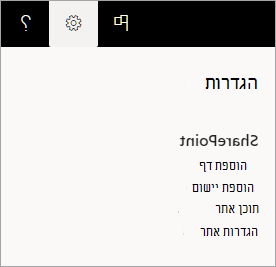
-
בחר יישום שברצונך להוסיף בדף היישומים שלי.
הערה: יישומים מסוימים זמינים רק SharePoint הקלאסית. כדי לראות אותם, בחר את הקישור לחוויה הקלאסית תחת הכותרת היישומים שלי.
כדי לראות רק אפליקציות שהארגון שלך הוסיף, בחר מהארגון שלי מימין תחת מסננים. לעומת זאת, כדי לראות רק אפליקציות הזמינות בחנות SharePoint, בחר SharePoint Store בצד ימין.
-
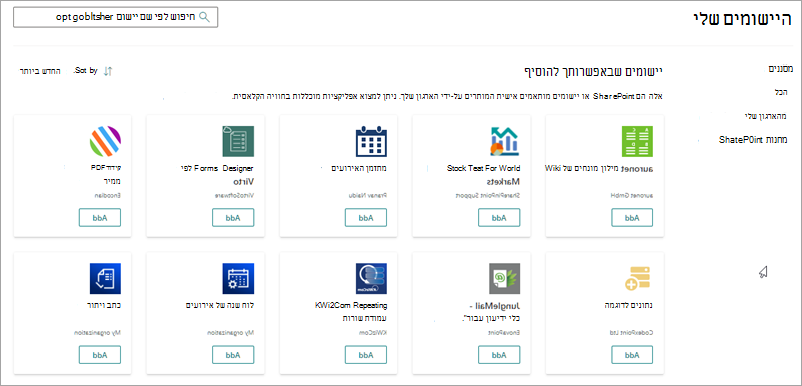
-
אתר את היישום שברצונך להוסיף על-ידי גלילה בין אפליקציות זמינות או על-ידי חיפוש יישום ספציפי בתיבת החיפוש בחלק העליון ולאחר מכן בחר הוסף.
-
סקור את הגישה וההרשאות של הנתונים עבור היישום. אם אתה מסכים, בחר סמוך עליו.
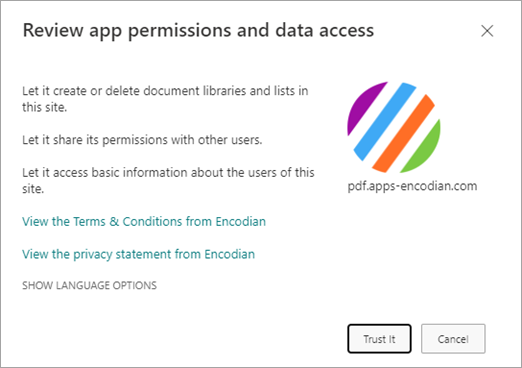
-
כאשר האפליקציה מתווספת לאתר שלך, תראה סרגל הודעות בחלק העליון של הדף שרשום ש- App נוסף בהצלחה. תוכל למצוא אותו בדף תוכן האתר שלך.
-
לאחר התקנת יישום, תוכל למצוא אותו בדף תוכן האתר. עבור אל הגדרות

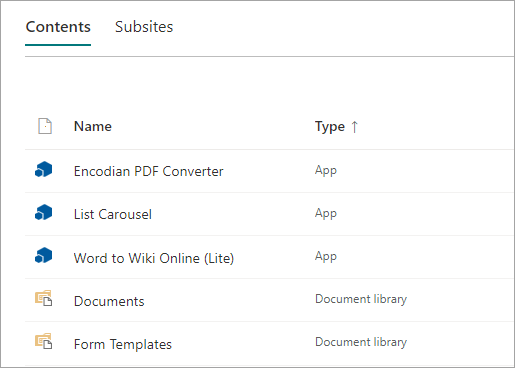
בהתאם למשימות שהאפליקציות מבצעות, היא עשויה לבצע פעולות כגון הוספת פקודות ברשימה ובספריות או עשויות לכלול Web Part ש ניתן להוסיף לדף.
בקש יישום מחנות SharePoint שלך
באפשרותך לבקש יישום מהחנות SharePoint שהארגון שלך עדיין לא אפשר. אם תאושר, תוכל להוסיף אותו לאתר שלך.
-
באתר שבו ברצונך להוסיף יישום, עבור אל הגדרות

-
בחלק העליון של העמוד בתיבת התפריטים, בחר SharePoint Store.
-
חפש יישום בפס החיפוש או בחר קטגוריה מימין כדי לגלול בין אפליקציות זמינות.
-
בחר יישום שברצונך להוסיף. במקרים מסוימים, הוספת היישום עשויה להיות נתמכת בחוויה הקלאסית של SharePoint Store בלבד. במקרים אלה, תראה קישור הנותן לך הזדמנות לעבור לחנות הקלאסית.
-
בחר בקש.
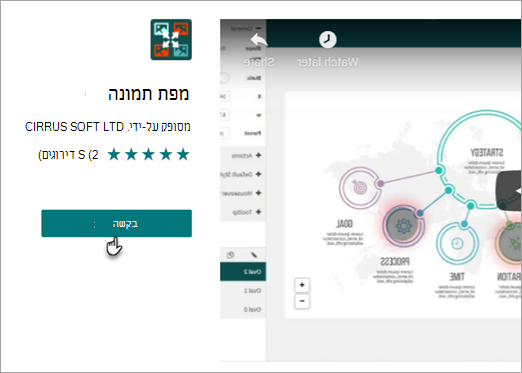
-
לחלופין, באפשרותך להוסיף סיבה לבקשה שלך. לאחר מכן בחר שלח בקשה.
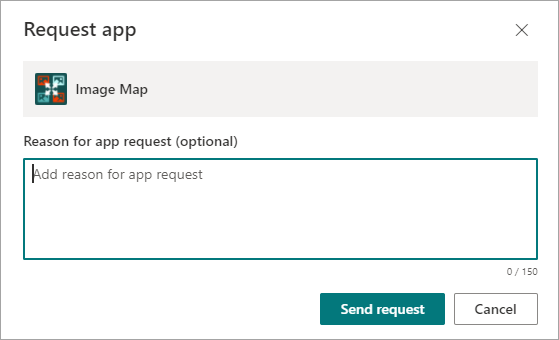
-
כאשר האפליקציה תאושר, תוכל להוסיף אותה לאתר שלך.
הוספת יישום לאתר שלך
-
באתר שבו ברצונך להוסיף יישום, עבור אל הגדרות

-
בדף היישומים שלי, בחר את הקישור לחוויה הקלאסית תחת הכותרת היישומים שלי ולאחר מכן בצע אחת מהפעולות הבאות:
לביצוע פעולה זו
בצע פעולה זו
הוספת יישום SharePoint מוכלל, כגון ספריית מסמכים
-
בתיבת החיפוש, הקלד את שם היישום המוכלל שברצונך להוסיף (לדוגמה, ספריית מסמכים). הקש ENTER.
-
לחץ על האפליקציה כדי להוסיף אותה ולאחר מכן ספק את המידע הדרוש.
לקבלת מידע נוסף אודות עבודה עם אפליקציות מוכללות נפוצות, ראה:
טוב לדעת:
-
באפשרותך להוסיף מופעים מרובים של יישום Build-in לאתר כדי לקבל צרכים שונים.
-
כדי להוסיף יישום מוכלל, חייבות להיות לך הרשאות מעצב לפחות.
הוספת יישום מהארגון שלך
-
לחץ על מהארגון שלך.
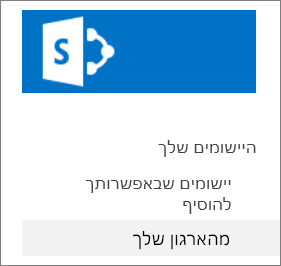
-
עיין ברשימת היישומים המסוננים ולחץ על הרשימה שברצונך להוסיף.
הורדת יישום מהחנות SharePoint שלך
-
לחץ על SharePoint Store.
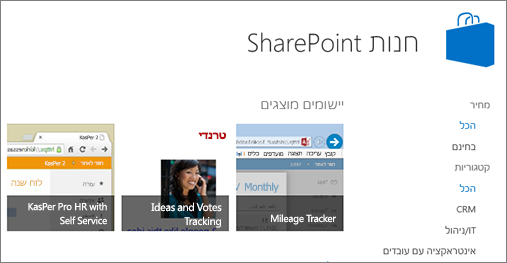
-
כאשר אתה נשאל אם ברצונך לתת אמון באפליקציה, סקור את המידע אודות ההוספה של היישום ולאחר מכן לחץ על סמוך עליו כדי להוסיף את היישום.
-
בדף SharePoint, השתמש בקטגוריות מימין כדי לסנן את הבחירה ולעיין באפליקציה הרצויה.לחלופין, אם אתה כבר יודע את השם או התגית של האפליקציה הרצויה, באפשרותך להקליד זאת בתיבת החיפוש ולחפש אותה ישירות.
-
לחץ על היישום שברצונך להוסיף. לחץ על פרטים או ביקורות כדי ללמוד פרטים נוספים אודות היישום.
-
כדי להוסיף את היישום, לחץ על הוסף אותו. ייתכן שתצטרך לבקש תחילה את היישום מהארגון שלך. במקרה זה, לחץ על בקשה.
-
כאשר אתה נשאל אם ברצונך לתת אמון באפליקציה, סקור את תנאי & ואת הצהרת הפרטיות ממפתח האפליקציה ולאחר מכן לחץ על סמוך עליו.
-
היישום יופיע כעת בדף 'תוכן אתר'. באפשרותך לעבור אל היישום על-ידי לחיצה עליו בדף תוכן האתר, שיקח אותך לאפליקציה.
טוב לדעת:
-
עליך להיות בעל הרשאות שליטה מלאה כדי להוסיף אפליקציות SharePoint החנות. כבר יש לך את זה אם אתה בעלים של אתר.
-
חשבון Microsoft אינו זהה לזה של חשבון חשבון בעבודה או בבית ספר המשויך ל- Microsoft 365. אם אתה לקוח Microsoft 365, וכבר אין לך חשבון Microsoft, באפשרותך להירשם לחשבון באמצעות כתובת הדואר האלקטרוני Microsoft 365 שלך.
-
אם הארגון שלך לא אפשר יישום מהחנות SharePoint, באפשרותך לבקש יישום. האדם בארגון שלך המנהל את אתר קטלוג היישומים יכול לאשר או לדחות בקשות עבור יישומים.
-
בהתאם למשימה שהיישום מבצע, היא עשויה גם לבצע פעולות כגון הוספת פקודות לרצועת הכלים בספריות, הוספת פקודות לפונקציונליות של הסבר הפריט ברשימות או בספריות, או שהוא עשוי לכלול חלק יישום ש ניתן להוסיף לדף.
-
לאחר התקנת יישום, תוכל להגיע אל היישום באמצעות הדף 'תוכן אתר'. עבור אל הגדרות 










